mt4怎么设置成纵向排列窗口?
把Mt4设置成纵向排列窗口后,一次性就能看好几个交易品种的动态,今天小编就给大家说说怎么把mt4设置成纵向排列窗口。
mt4怎么设置成纵向排列窗口?
一、打开mt4软件,依次点击“显示”——“工具栏”——“图表”。
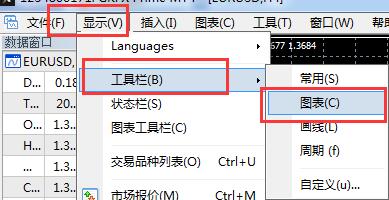
二、这时走势图上面会出现一个小的页面,如图所示。
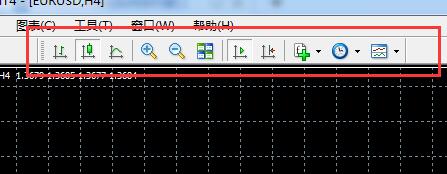
三、点击里面的纵向排列窗口,就是小编下图标记的那个选项。
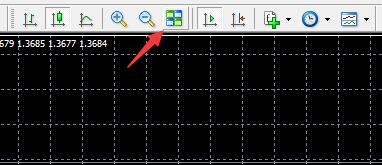
四、点击之后,mt4纵向排列窗口就设置好了。
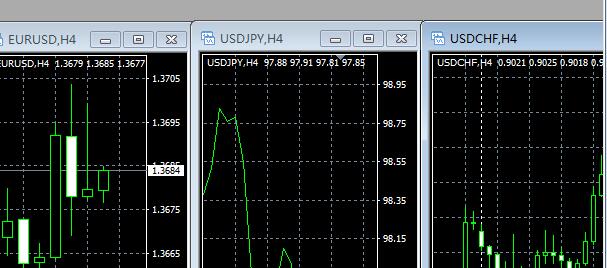
前面给大家说过怎么修改mt4网格线的颜色,感兴趣的朋友可以点击>>>>>>mt4走势图上的网格线颜色要怎么修改?查看。
最新文章推荐
查看更多
- 1在mt5上的品种栏可以查看品种的信息吗?
之前小编给大家介绍过查看杠杆、服务器等信息的方法,详情可以点击此文章了解>>>>>>我在哪里可以查看自己的mt5账户杠杆、服务器等信息?,今天,小编想给大家介绍在品种栏中查看品种信息的方法,下面我...
- 2外汇mt4和mt5账户可以互相登录吗?
- 3在mt5上怎么调出订单号?
- 4MACD指标和RSI指标在使用时分别有什么缺点?
- 5在mt5上下单时,系统提示新报价是怎么回事?
- 6外汇交易中的趋势指标有什么特点?
- 7在mt5属性中怎么调整走势图?
- 8外汇行情跳空了,设置的挂单需要撤销吗?
- 9在mt5上怎么将某个走势图固定在前面?
- 10估波曲线在交易中哪些行为是买卖信号?
 ,收到邮件后我们即刻回复,并即刻处理。
,收到邮件后我们即刻回复,并即刻处理。




